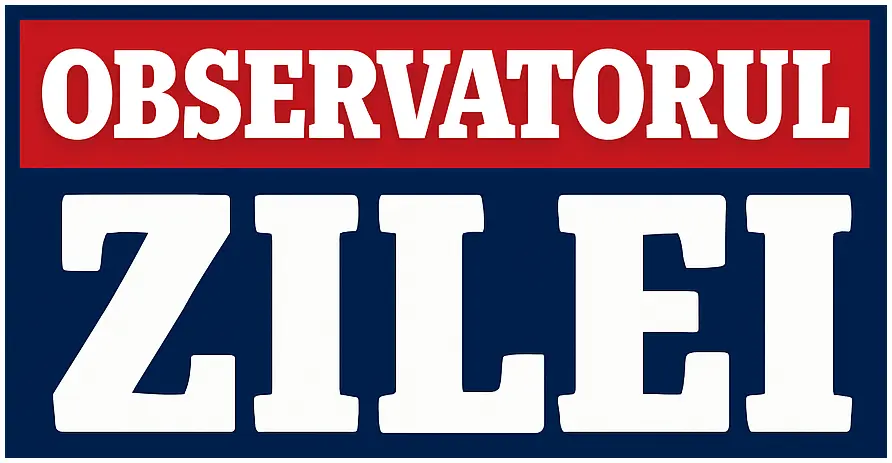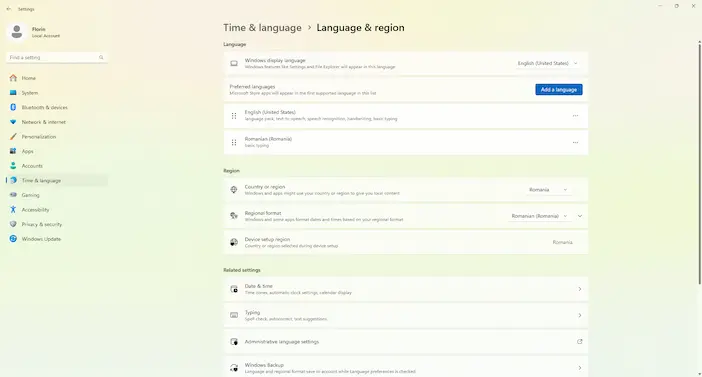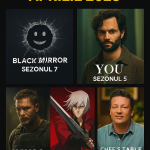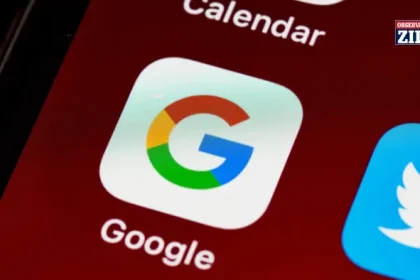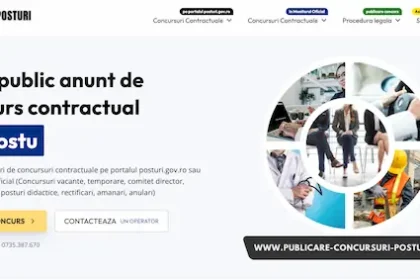Într-o lume digitală în care mesajele circulă în milisecunde, identitatea culturală contează. Pentru limba română, ea se vede (și se citește) prin cele cinci semne diacritice – ă, î, â, ș, ț – fără de care textele devin adesea ambigue sau, cel puțin, neîngrijite. Deși majoritatea calculatoarelor vândute în România vin pre-instalate cu Windows, încă întâlnim frecvent „faceti”, „sunt” ori „jos palaria” pe ecrane, semn că mulți utilizatori nu au configurat tastatura corect. În continuare vei găsi un ghid actualizat la 2025, pas cu pas, despre cum să activezi și să folosești diacriticele pe Windows 10 și 11 – de la setările oficiale până la mici trucuri de productivitate.
- 1. De ce să scrii cu diacritice în 2025
- 2. Activarea tastaturii românești în Windows 10
- 3. Activarea tastaturii românești în Windows 11
- 4. Romanian Standard vs. Romanian Programmers – ce alegi?
- 5. Coduri Alt – soluția universală când nu ai layout-ul instalat
- 6. Character Map și panoul Emoji (Win + .)
- 7. Sfaturi de productivitate și automatizare
- 8. Concluzie
1. De ce să scrii cu diacritice în 2025
Motorul de căutare Google afișează deja rezultate diferite pentru „comandă” și „comanda”; sistemele de inteligență artificială evaluează contextul lingvistic cu o precizie tot mai fină; iar instituțiile publice solicită documente redactate corect, cu diacritice. Pe scurt, diacriticele nu mai sunt un moft, ci o necesitate de imagine profesională și de vizibilitate în mediul online.
2. Activarea tastaturii românești în Windows 10
- Deschide Settings (Win + I) ▸ Time & Language.
- Selectează Language ▸ Add a language și caută „Romanian”.
- Alege Romanian (Romania) – Romanian Standard sau Romanian Programmers și apasă Install.
- Bara de limbă din taskbar va afișa „RO”; comută rapid cu Alt + Shift ori Win + Space.
3. Activarea tastaturii românești în Windows 11
- Settings ▸ Time & language ▸ Language & region.
- Add a language ▸ „Romanian” ▸ Install.
- În lista de layout-uri selectează Romanian Programmers (recomandat) și setează-l implicit prin „… ▸ Move up”.
4. Romanian Standard vs. Romanian Programmers – ce alegi?
| Caracter | Romanian Standard | Romanian Programmers (recomandat) |
|---|---|---|
| ă | tasta [ | AltGr + A |
| â | tasta ] | AltGr + Q |
| î | tasta \ | AltGr + I |
| ș | tasta ; | AltGr + S |
| ț | tasta ‘ | AltGr + T |
Layout-ul Programmers păstrează semnele de punctuație ale tastaturii US (utile programatorilor, jurnaliștilor și creatorilor de conținut) și adaugă diacriticele prin combinații AltGr, fără să-ți „mute” simbolurile familiare (?!@#).
5. Coduri Alt – soluția universală când nu ai layout-ul instalat
Dacă scrii pe un PC public sau pe un laptop fără tastatură numerică, diacriticele pot fi introduse prin Alt + cod numeric (Num Lock activ):
- ă – Alt + 0259
- â – Alt + 0226
- î – Alt + 0238
- ș – Alt + 0537
- ț – Alt + 0539
Metoda funcționează în toate versiunile de Windows, indiferent de limbă, și nu necesită instalări suplimentare.
6. Character Map și panoul Emoji (Win + .)
Aplicația charmap.exe conține toate caracterele Unicode: selectezi, copiezi, lipești. În Windows 11 build 24H2, panoul Win +. include fila Accented characters, de unde poți insera rapid ș și ț, fără să schimbi layout-ul.
7. Sfaturi de productivitate și automatizare
- Scurtătură personalizată: Settings ▸ Keyboard ▸ Advanced keyboard shortcuts – setează combinarea Ctrl + Space pentru schimbarea rapidă a layout-ului.
- Memorizează combinațiile: exersează zilnic 10 fraze care conțin toate cele cinci diacritice; memoria musculară se formează în mai puțin de o săptămână.
- AutoCorectare în Word: creează reguli prin care a^ devine â, i^ → î, s, → ș, t, → ț.
- Titluri SEO corecte: algoritmii de indexare penalizează „vacanta la mare” față de „vacanță la mare”; asigură-te că H1-urile conțin diacritice.
- Aplicații terțe recomandate: Diacritice.ai (corectează texte lipsite de semne), Romanian Typing Tutor (învață pozițiile AltGr), AutoHotkey (macro personalizat pentru ă, â, î, ș, ț).
8. Concluzie
În 2025 nu mai există scuze pentru a publica „copii frumoase” în loc de „copii frumoase”. Windows 10 și 11 oferă layout-uri oficiale, panouri dedicate și scurtături simple. Adoptarea tastaturii românești îți îmbunătățește credibilitatea, crește vizibilitatea în motoarele de căutare și dovedește respect față de cititori și limbă. Scrie corect, scrie cu diacritice!